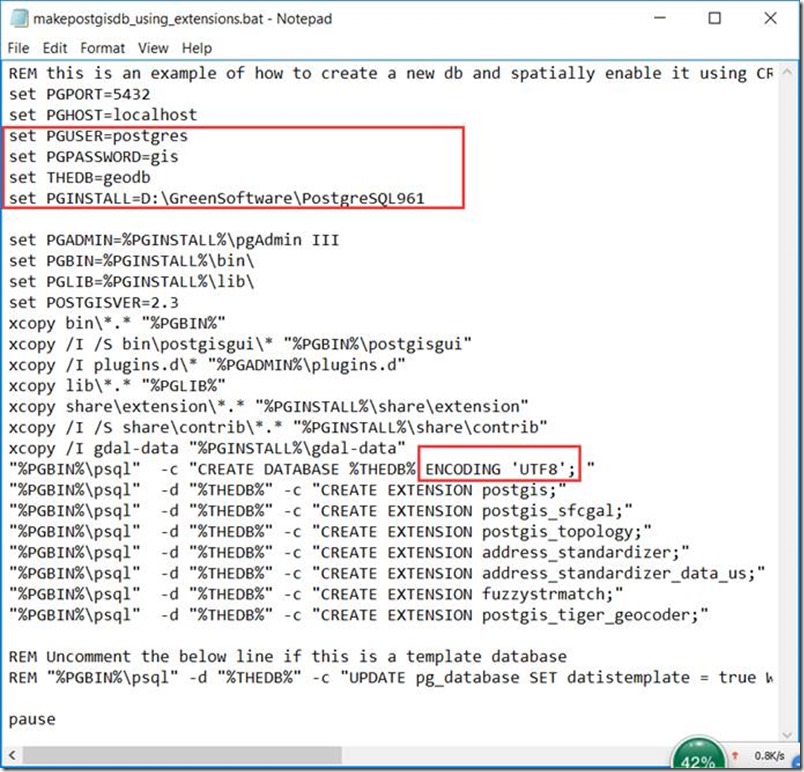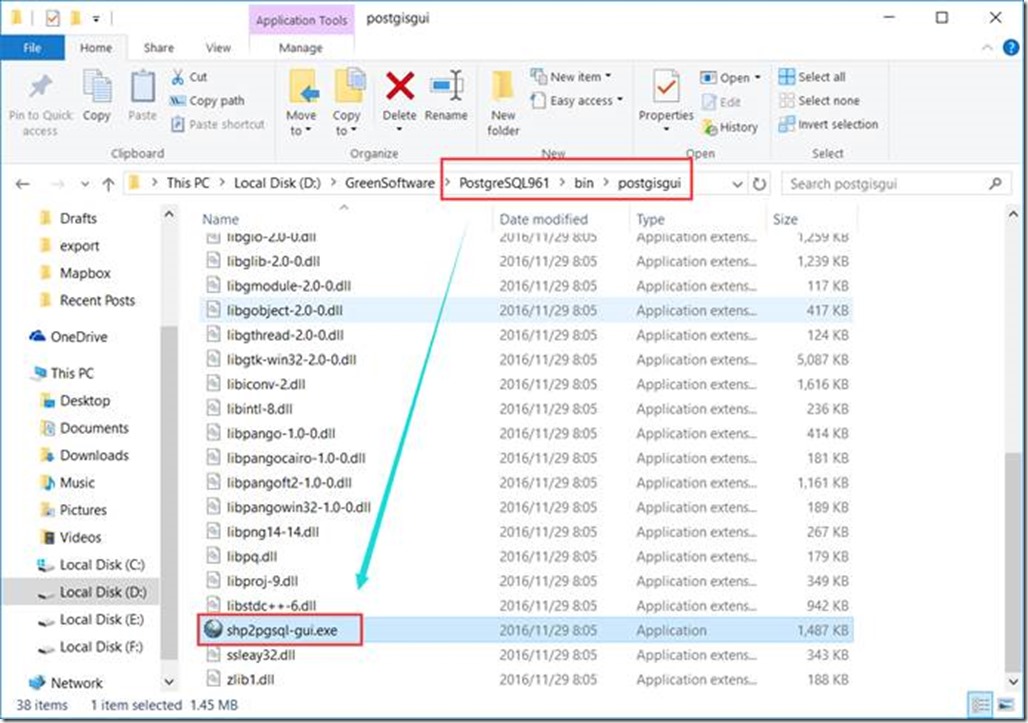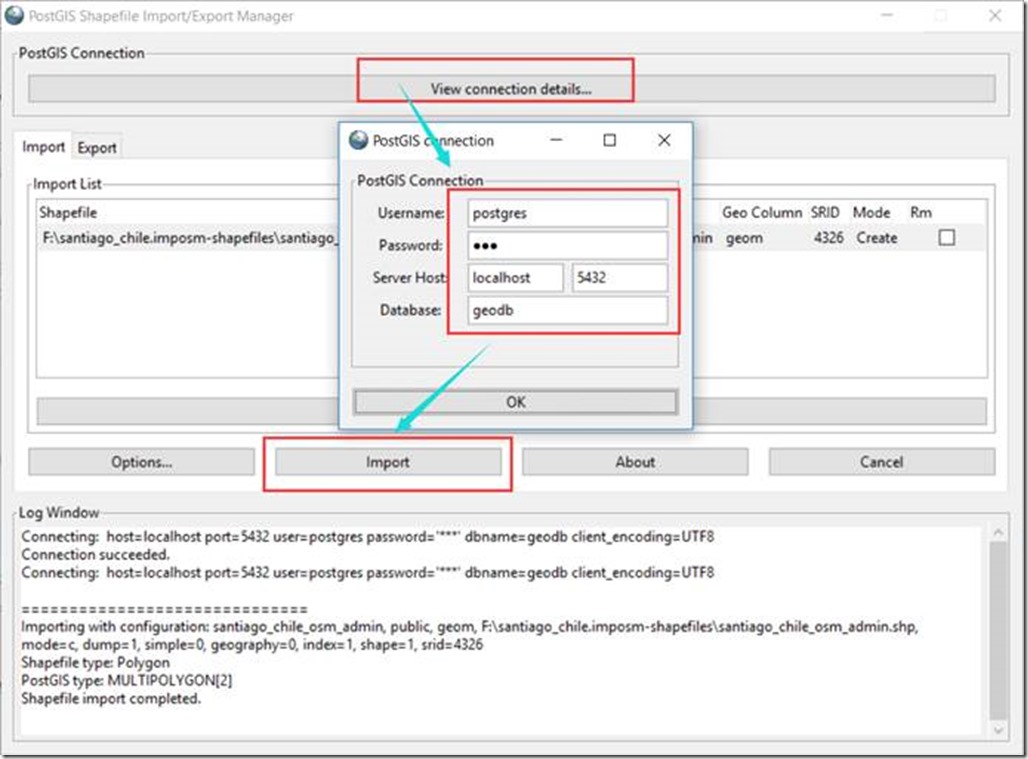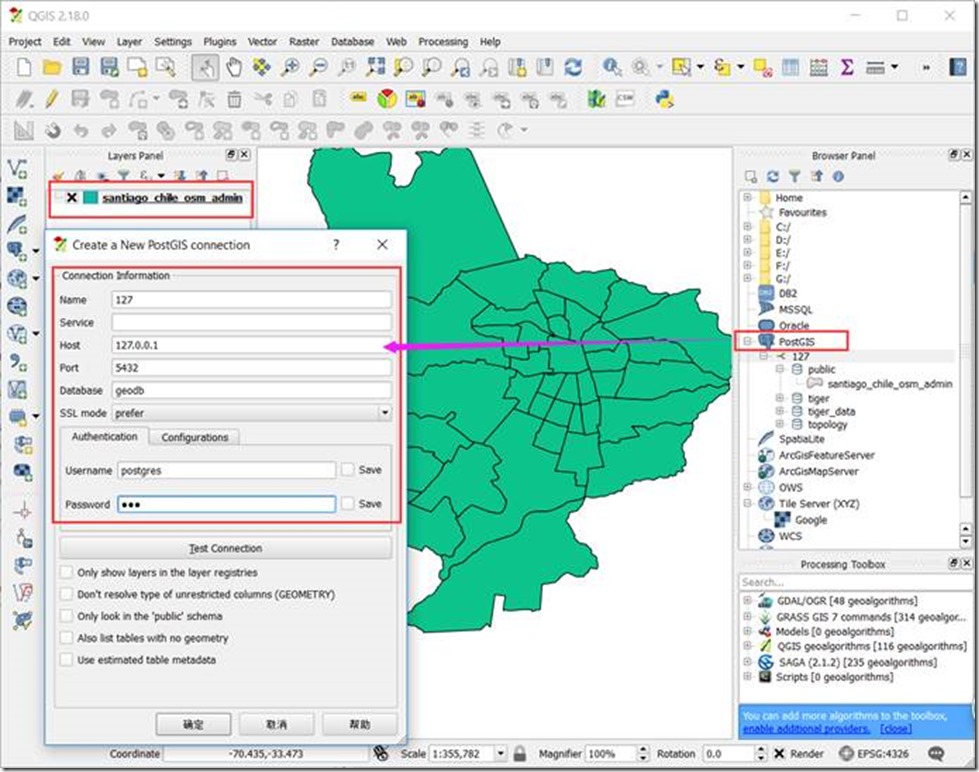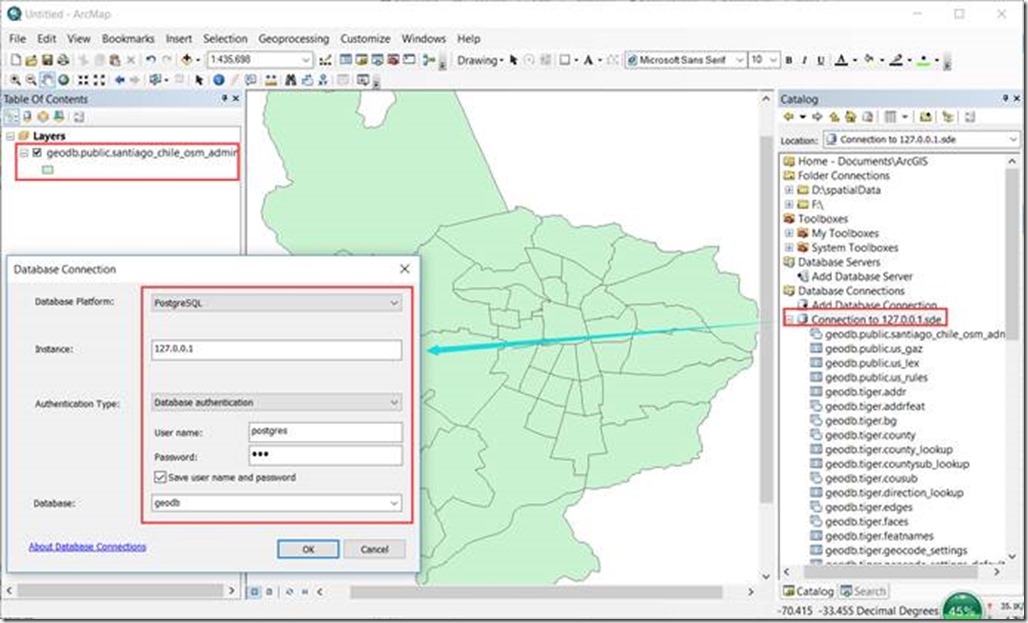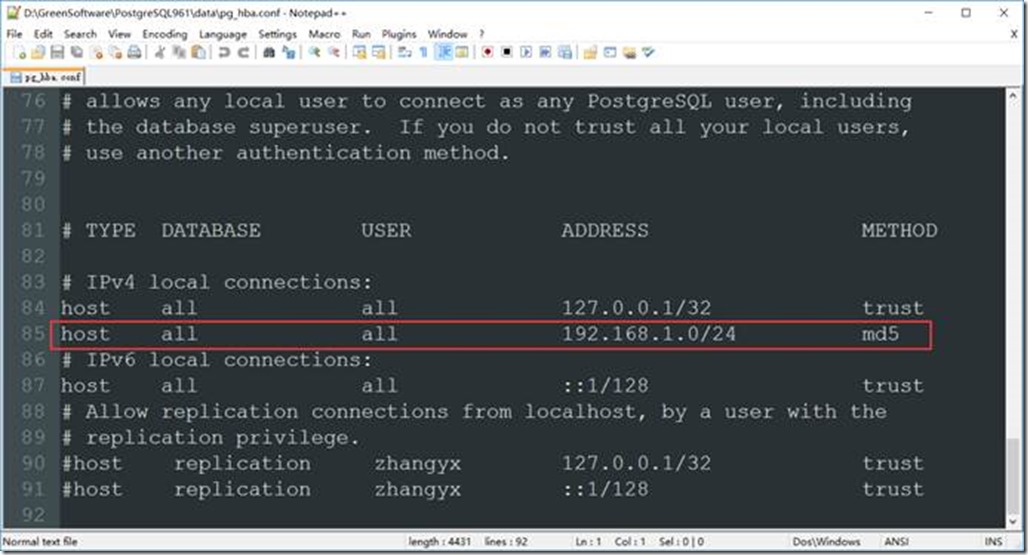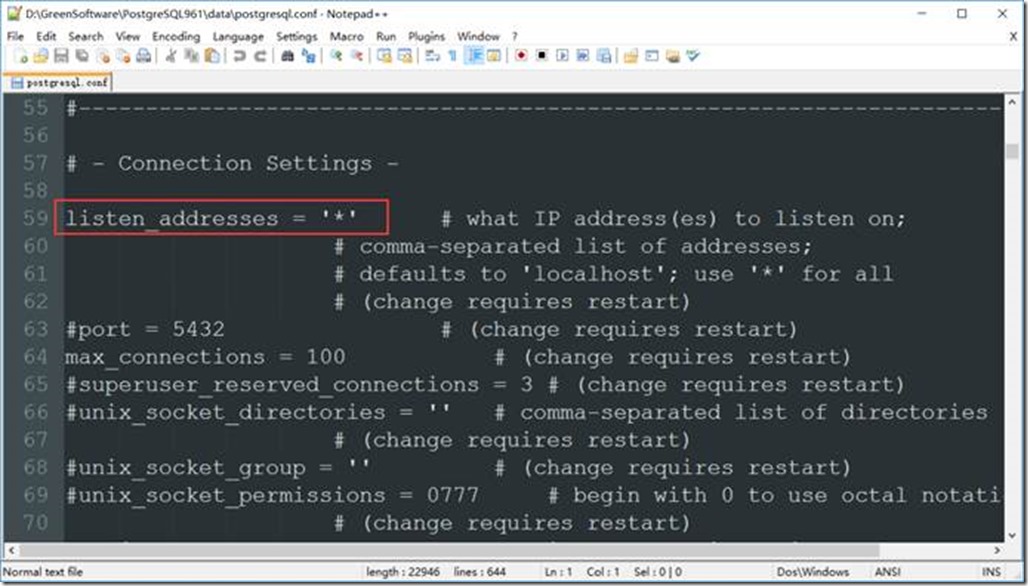Windows上PostGIS(压缩版)安装
PostGIS安装
1.软件下载
postgresql-9.6.1-1-windows-x64-binaries.zip
https://www.postgresql.org/download/windows/
postgis-bundle-pg96-2.3.1x64.zip
http://download.osgeo.org/postgis/windows/pg96/
2. 将postgresql.zip解压
解压postgresql-9.6.1-1-windows-x64-binaries.zip到你想要的安装目录(D:\GreenSoftware\PostgreSQL961),主要最好不要有中文或者空格,
3. 创建数据存放目录(D:\GreenSoftware\PostgreSQL961\data)
4. 初始化数据库
D:\GreenSoftware\PostgreSQL961\bin\initdb.exe -D D:\GreenSoftware\PostgreSQL961\data -E UTF8 --locale=Chinese
5. 启动数据库,有两种方式
5.1 第一种方式:注册为windows服务方式
5.1.1 注册服务
D:\GreenSoftware\PostgreSQL961\bin\pg_ctl.exe register -D D:\GreenSoftware\PostgreSQL961\data -Npgsql
-N表示windows服务名称为pgsql;
5.1.2 启动服务
net start pgsql
如果你的安装没有错误,现在就应该可以起来了。
5.1.3 关闭服务
net stop pgsql
5.1.4 卸载服务
D:\GreenSoftware\PostgreSQL961\bin\pg_ctl.exe unregister -D D:\GreenSoftware\PostgreSQL961\data -Npgsql
5.2 第二种方式:直接启动方式
5.2.1 启动
D:\GreenSoftware\PostgreSQL961\bin\pg_ctl.exe start -w -D D:\GreenSoftware\PostgreSQL961\data
5.2.2 关闭
D:\GreenSoftware\PostgreSQL961\bin\pg_ctl.exe stop -W -D D:\GreenSoftware\PostgreSQL961\data
6 创建数据库
D:\GreenSoftware\PostgreSQL961\bin\createdb.exe -E UTF8 geodb
D:\GreenSoftware\PostgreSQL961\bin\dropdb.exe geodb
7 创建用户
D:\GreenSoftware\PostgreSQL961\bin\createuser.exe -s -r postgres
会有是否创建superuser的选项,创建一个名为postgres的超级用户;
使用方法:
createuser [选项]... [用户名]
选项:
-c, --connection-limit=N 角色的连接限制(缺省: 没有限制)
-d, --createdb 此角色可以创建新数据库
-D, --no-createdb 此角色不可以创建新数据库
-e, --echo 显示发送到服务端的命令
-E, --encrypted 口令加密存储
-i, --inherit 角色能够继承它所属角色的权限
(这是缺省情况)
-I, --no-inherit 角色不继承权限
-l, --login 角色能够登录(这是缺省情况)
-L, --no-login 角色不能登录
-N, --unencrypted 口令不加密存储
-P, --pwprompt 给新角色指定口令
-r, --createrole 这个角色可以创建新的角色
-R, --no-createrole 这个角色没有创建其它角色的权限
-s, --superuser 角色将是超级用户
-S, --no-superuser 角色不能是超级用户
--help 显示此帮助信息, 然后退出
--version 输出版本信息, 然后退出
联接选项:
-h, --host=HOSTNAM 数据库服务器所在机器的主机名或套接字目录
-p, --port=PORT 数据库服务器端口号
-U, --username=USERNAME 联接用户 (不是要创建的用户名)
-w, -no-password 永远不提示输入口令
-W, --password 强制提示输入口令
如果 -d, -D, -r, -R, -s, -S 和 ROLENAME 一个都没有指定,将使用交互式提示
你.
臭虫报告至 <pgsql-bugs@postgresql.org>.
例子1:>createuser -P -d -U postgres dan
解释:-P(大写)说的是为新用户指定口令;-d说的该角色是否可以创建数据库;-U(大写)当前的操作是哪个用户发出的;最后的dan是新用户的名字。
补充:
查看系统中的所用用户:select * from pg_user;
删除一个用户:drop user dan;其中dan为用户名
D:\GreenSoftware\PostgreSQL961\bin\dropuser.exe postgres
7.1 修改用户密码
7.1.1第一种方式:应用psql命令
D:\GreenSoftware\PostgreSQL961\bin\psql.exe postgres
postgres=# alter user postgres with password 'gis';
postgres-# \q
7.1.2第二种方式:为使用pgAdmin修改
用pgAdmin连接到服务器,可以直接修改密码;
8 将postgis-bundle-pg96-2.3.1x64.zip解压
解压postgis-bundle-pg96-2.3.1x64.zip到没有中文或者空格的目录。
9 修改makepostgisdb_using_extensions.bat文件
10 将空间数据导入PostGIS中
11 显示PostGIS中空间数据
12处理外网访问
1.修改D:\GreenSoftware\PostgreSQL961\data\pg_hba.conf文件
加入如下的文字:
host all all 192.168.1.0/24 md5
2.修改D:\GreenSoftware\PostgreSQL961\data\postgresql.conf文件
加入如下的文字:
将
#listen_addresses = '127.0.0.1'
改为:
listen_addresses = '*'
问题:
1.
压缩版的PostgreSQL10.0安装完成后,打开pgAdmin的时候总是报错“The application server could not be contacted.”
原因为少了1个空文件:
pgAdmin 4/venv/Lib/site-packages/backports/__init__.py
创建一个pgAdmin即可正常工作了!
Windows上PostGIS(压缩版)安装的更多相关文章
- 在 Windows 上使用压缩文件 安装 MySQL
在 Windows 上使用压缩文件 安装 MySQL 1. 下载 MySQL mysql-5.7.27-win32.zip:二进制文件; 服务器类型: mysqld 2. 解压 mysql-5.7.2 ...
- 《高可用MySQL》1 – Windows环境下压缩版MySQL安装
近日在读O’REILIY系列的<高可用MySQL>, 自然少不了主从(Master-Slave)配置和横向扩展相关的内容.Master-Slave这东西吧,在许多公司都是标配,开发中基本天 ...
- MySql压缩版安装及避免1055错误和msvcp120.dll丢失
MySql压缩版安装及避免1055错误和msvcp120.dll丢失 MySQL压缩版的安装快速方便,5.7及最新的8版本安装方式大致相同. 在使用group by分组时,可能会遇到1055错误. 另 ...
- Windows上python开发--2安装django框架
Windows上python开发--2安装django框架 分类: 服务器后台开发2014-05-17 21:22 2310人阅读 评论(2) 收藏 举报 python django 上一篇文章中讲了 ...
- Hadoop 在windows 上伪分布式的安装过程
第一部分:Hadoop 在windows 上伪分布式的安装过程 安装JDK 1.下载JDK http://www.oracle.com/technetwork/java/javaee/d ...
- 【Qt开发】Qt Creator在Windows上的调试器安装与配置
Qt Creator在Windows上的调试器安装与配置 如果安装Qt时使用的是Visual Studio的预编译版,那么很有可能就会缺少调试器(Debugger),而使用MSVC的Qt对应的原生调试 ...
- 在Windows系统上使用压缩归档文件安装MySQL流程
最近需要做个小小的验证实验,需要安装MySQL,网上一搜发现教程繁多,bug也多,所以直接把官网的流程翻译过来,注意是压缩文件,不是安装版的,解压直接能用的,下面直接把流程贴过来: 使用压缩文档安装在 ...
- MySQL Linux压缩版安装方法
在诸多开源数据库中,MySQL是目前应用行业,特别是互联网行业发展最好的一个.借助灵活的架构特点和适应不同应用系统场景的Storage Engine,MySQL在很多方面已经有不次于传统商用数据库的表 ...
- mysql5.6.27压缩版安装配置指南【个人总结】
1..下载准备压缩包 360云盘下载地址: https://yunpan.cn/cPKyugkUcDEmP 访问密码 375b 2.解压缩,将压缩版解压到D盘 D:\mysql-5.6. ...
随机推荐
- POJ 2606
#include<iostream> #include<set> #include<stdio.h> #include<math.h> #include ...
- 集合框架map_DAY18
1:map集合(掌握) (1)Map集合存储的是键值对元素.键是唯一的,值可以重复. (2)Map和Collection的区别? A:Map是双列集合,存储的元素键值对,键唯一,值可以重复. B:Co ...
- Windows server2012 IIs 8 自定义日志记录
问题: 通过CDN加速的网站,记录日志时无法追踪源IP,日志的IP都为CDN节点ip. 分析: 1.在解析记录header时,CDN实际会把源IP以其它header的形式回传,如网宿为[Cdn-Src ...
- 全网最详细的Sublime Text 3的设置字体及字体大小(图文详解)
不多说,直接上干货! 前期博客 全网最详细的Windows里下载与安装Sublime Text *(图文详解) 全网最详细的Sublime Text 3的激活(图文详解) 你也许是如下的版本: 点 ...
- 全网最详细的Sublime Text 3的激活(图文详解)
不多说,直接上干货! 前期博客 全网最详细的Windows里下载与安装Sublime Text *(图文详解) ZYNGA INC. User License EA7E- 927BA117 84C93 ...
- 误删centos的ps命令,恢复
脑子短路将/bin/ps文件删除.发现ps命令无法用了.下面是恢复方法 1,执行rpm -qf /bin/ps 查看ps命令所需要的rpm包 [root@iZm5e727lmif5lZ ~]# rpm ...
- 揭开Future的神秘面纱——结果获取
前言 在前面的两篇博文中,已经介绍利用FutureTask任务的执行流程,以及利用其实现的cancel方法取消任务的情况.本篇就来介绍下,线程任务的结果获取. 系列目录 揭开Future的神秘面纱—— ...
- 扩容swap空间
添加swap空间 适用场景: 安装系统时未分区swap,完成安装后又需使用swap的 swap空间不足,需要扩容 解决方法: 一.添加磁盘作为swap使用 添加磁盘 [root@test ~]# fd ...
- offsetTop、offsetLeft、offsetWidth、offsetHeight的用法
假设 obj 为某个 HTML 控件. obj.offsetTop 指 obj 相对于版面或由 offsetParent 属性指定的父坐标的计算上侧位置,整型,单位像素. obj.offsetLeft ...
- 【IT笔试面试题整理】寻找二叉树两节点的最近的公共祖先
[试题描述] 求二叉树中任意两个节点的最近公共祖先也称为LCA问题(Lowest Common Ancestor). 二叉查找树 如果该二叉树是二叉查找树,那么求解LCA十分简单. 基本思想为:从树根 ...